- Jei „Windows 10“ nebus paleista, tai gali reikšti, kad tam tikra aparatinė įranga trukdo procesui.
- Atminkite, kad sugadinti failai taip pat yra priežastis. Sužinokite, kokį įrankį galite naudoti sugadintai sistemai ištaisyti.
- Trikčių šalinimas iš BIOS meniu yra dar vienas būdas, kurį galite naudoti, kai „Windows 10“ nebus paleista.
- Taip pat galite pabandyti paleisti saugiuoju režimu. Tiesiog pasikliaukite toliau pateiktu straipsniu, kad nurodytumėte kiekvieną žingsnį.

- Atsisiųskite „Restoro“ kompiuterio taisymo įrankį pateikiamas kartu su patentuotomis technologijomis (galima įsigyti patentą čia).
- Spustelėkite Paleiskite nuskaitymą rasti „Windows“ problemų, kurios gali sukelti kompiuterio problemų.
- Spustelėkite Taisyti viską išspręsti problemas, turinčias įtakos jūsų kompiuterio saugumui ir našumui
- „Restoro“ atsisiuntė 0 skaitytojų šį mėnesį.
Ar ką tik atnaujinote ar įdiegėte „Windows 10“ operacinę sistemą ir bandydami paleisti kompiuterį pastebite, kad „Windows 10“ nebus paleista?
Apie tai pranešė daugelis vartotojų klaida ir paaiškėjo, kad jų įrenginį arba reikia atstatyti į ankstesnę būseną, arba jį reikia paleisti saugiuoju režimu.
Jei turite problemų paleidimas jūsų sistemoje rekomenduojame išbandyti sprendimus, kuriuos jums išsamiai aprašėme šiame išsamiame vadove, todėl patikrinkite juos ir sužinokite, kuris iš jų tinka jūsų konkrečiai situacijai.
Kaip pataisyti „Windows 10“ kompiuterį, kuris nepaleidžiamas?
1. Patvirtinkite, kad jūsų kompiuteris užbaigia POST procesą

Daugeliu atvejų, kai „Windows 10“ nebus paleista, kompiuteris gali neatiduoti operacinės sistemos valdymo.
Kai kurie vartotojai teigė, kad tai, kas jiems padėjo šioje konkrečioje situacijoje, buvo trikčių šalinimas tiesiai iš „Safe Mode“, kaip mes tai išsamiai aprašėme išsamus vadovas.
Jei paleisite kompiuterį ir POST juosta visiškai užpildoma, tada dings, tada ji sėkmingai užbaigė POST.
2. Atjunkite visus išorinius įrenginius

Kartais aparatinė įranga gali trukdyti įprastam „Windows“ įkrovos procesui, todėl kartais rekomenduojama atjungti visus kitus įrenginius.
Atjunkite prie kompiuterių prijungtus periferinius įrenginius ir įtaisus, pvz., Spausdintuvą, skaitytuvą, skaitmeninę kamerą, vaizdo įrašymo įrenginį, USB įrenginį, CD / DVD, mp3 grotuvą, medijos kortelių skaitytuvą ir kt.
Laikykite tik pelę, monitorių ir klaviatūra (jei naudojate stalinį kompiuterį). Tai padarę, atjunkite kompiuterį nuo sienos maitinimo lizdo.
Taip pat turite išimti nešiojamojo kompiuterio akumuliatorių, palaikyti maitinimo mygtuką 10-15 sekundžių, tada prijunkite maitinimo lizdą ir paleiskite iš naujo.
3. Patikrinkite, ar nėra konkretaus klaidos pranešimo
Galite patikrinti internete apie konkretų klaidos pranešimą, kurį gaunate, kai „Windows 10“ nepaleidžiama. Tokiuose pranešimuose yra mėlyno ekrano arba juodo ekrano klaida ir jų šalinimas.
Kartais šias specifines klaidas sugadina sugadinti failai arba pasenusios programos. Jei norite sužinoti daugiau apie tai, rekomenduojame susipažinti su šiuo straipsniu kaip galite pataisyti BSoD.
Peržiūrėkite pagrindinį vadovą apie priežastis, dėl kurių jūsų „Windows 10“ sukuriamas mėlynas mirties ekranas.
4. Patikrinkite aparatūrą ir jų jungtis
Jei sistema atsisako paleisti visiškai ir vietoj to jūs gaunate tuščią ekraną, turite daugybę priežasčių pabandyti gauti didesnį vaizdą apie savo kompiuterio vidų.
Tai, žinoma, jei turite stalinį kompiuterį ir negalite anuliuoti jokios garantijos. Tokiu atveju turėtumėte susisiekti su pardavėju dėl diagnostikos ir taisymo.
Jei galite išnagrinėti bylą nepatirdami jokių pasekmių, pateikite pagrindinius dalykus, į kuriuos turėtumėte atkreipti dėmesį:
- Kietasis diskas arba SSD: Jei pagrindinis įkrovos įrenginys nėra tinkamai prijungtas arba jis veikia netinkamai, sistema nebus paleista. Taigi, patikrinkite, ar duomenų ir maitinimo kabeliai yra tinkamai prijungti abiejuose galuose.
- RAM / atminties moduliai: Pabandykite atjungti ir vėl pritvirtinti atminties modulius pagrindinėje plokštėje. Kartais šią problemą gali sukelti prarastas ryšys.
- PCI-Emoduliai: Atjunkite ir vėl įdėkite visas PCI-E korteles. Nors tikimybė sukelti įkrovos problemą yra mažiau tikėtina, jiems yra galimybė sukelti tokį elgesį.
5. Pataisykite pagrindinį įkrovos įrašą
Gali būti, kad jūsų kompiuteris nepaleidžiamas, nes jame paprasčiausiai nėra pagrindinio įkrovos įrašo arba jis yra sugadintas.
Tai yra pagrindinė šios rūšies problemų priežastis, nors kur nors paleidimo procese turėtumėte gauti pagrindinės įkrovos klaidą.
Bet kokiu atveju, jei taip yra, mes turime puikus vadovas ką daryti, jei trūksta pagrindinio įkrovos įrašo.
Redaktoriaus pastaba: šis straipsnis tęsiamas kitame puslapyje. Jei norite daugiau sužinoti apie „Windows 10“ trikčių šalinimą, peržiūrėkite mūsų vadovų kolekciją.
 Vis dar kyla problemų?Ištaisykite juos naudodami šį įrankį:
Vis dar kyla problemų?Ištaisykite juos naudodami šį įrankį:
- Atsisiųskite šį kompiuterio taisymo įrankį įvertintas puikiai „TrustPilot.com“ (atsisiuntimas prasideda šiame puslapyje).
- Spustelėkite Paleiskite nuskaitymą rasti „Windows“ problemų, kurios gali sukelti kompiuterio problemų.
- Spustelėkite Taisyti viską išspręsti patentuotų technologijų problemas (Išskirtinė nuolaida mūsų skaitytojams).
„Restoro“ atsisiuntė 0 skaitytojų šį mėnesį.
Dažnai užduodami klausimai
Vienas efektyvus sprendimas yra pabandyti paleisti kompiuterį saugiuoju režimu. Dėl kitų alternatyvų žiūrėkite tai vadovas, ką daryti, kai „Windows 10“ nebus paleista.
Norėdami išspręsti šią problemą, rekomenduojame iš naujo įdiegti „Windows 10“. Pažvelkite į šį straipsnį, kuris gali jums padėti atkurti netyčia ištrintą „Windows 10“ skaidinį.
Tokiu atveju patariame įdiegti pagrindinę operacinę sistemą. Šiame vadove yra kitų šios problemos sprendimų kaip dvigubai paleisti "Windows 10" ir "Windows Server".
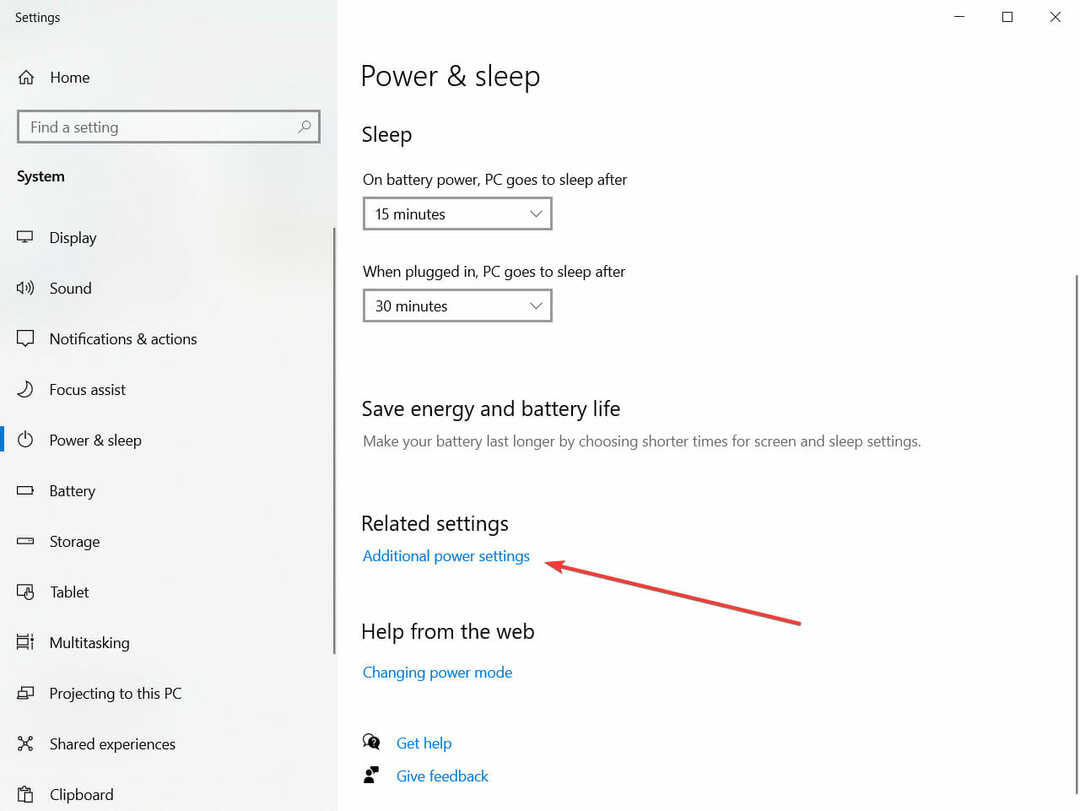
![Aptiktas joks įkrovos diskas arba disko gedimas [FIXED]](/f/7646f9512827e7c34c134f1a14cc026c.jpg?width=300&height=460)
![Pamiršote „Windows 10“ įdiegę „Ubuntu“ [FIX]](/f/a08a155c4c276859d08f753d63224e5e.jpg?width=300&height=460)